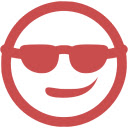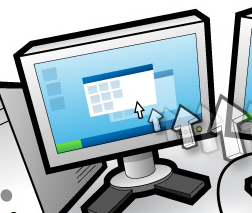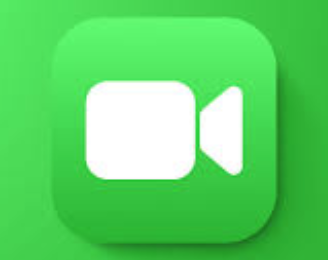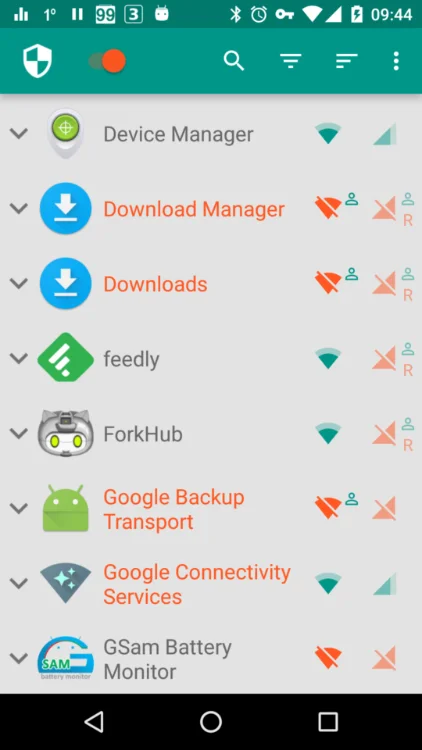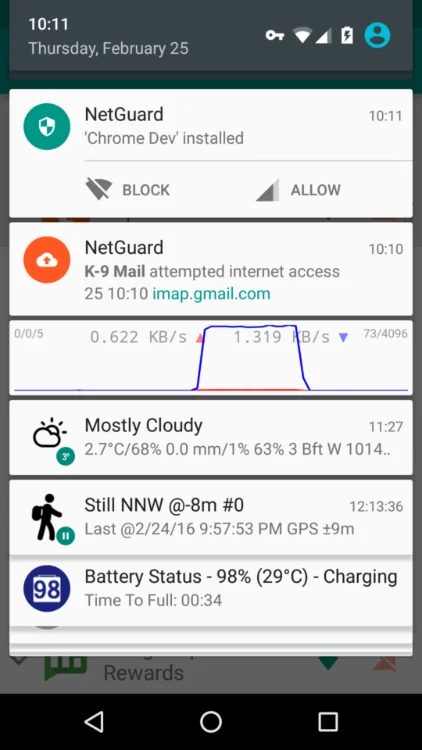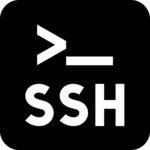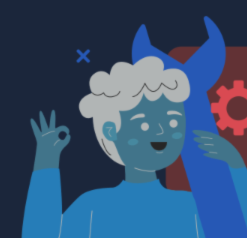=> Article complet : nextinpact.com <=
Newer is not always better

Le NTFS a d’abord été pensé pour le monde professionnel et a permis de repartir d’une page blanche. Aujourd’hui, il est presque partout. ReFS est, quant à lui, arrivé beaucoup plus tard. Conçu pour les serveurs, il est maintenant utilisable sur les ordinateurs classiques, bien qu’il ait une orientation spécifique.
Lire notre dossier sur les systèmes de fichiers :
| Qu’est-ce qu’un système de fichiers ? | Systèmes de fichiers : FAT12 à 32 et exFAT, conçus pour le grand public | Systèmes de fichiers : NTFS et ReFS, pensés d’abord pour l’entreprise | Systèmes de fichiers : de HFS et ses évolutions à APFS chez Apple | Systèmes de fichiers : ext4 et Btrfs, les « frères ennemis » du monde Linux Le NTFS, 30 ans déjàNTFS est apparu en 1993 avec la première version de Windows NT, estampillée 3.1, en écho au Windows 3.1 classique déjà présent. NT signifiait « New Technology » et représentait les efforts développés par Microsoft pour proposer une base logicielle plus fiable et taillée pour le monde professionnel. NTFS signifie donc « New Technology File System ». Sa première version est ainsi apparue trois ans avant la FAT32.
Avec NTFS, l’organisation et la gestion des données sont complètement différentes. Dans les systèmes FAT, l’organisation se faisait ainsi via des tableaux hiérarchiques, tandis que l’allocation se faisait via une liste chainée de blocs. Une vision essentiellement séquentielle de l’information.
En NTFS, tout se fait en arbres B, une structure initialement créée chez Boeing pour faire face aux problèmes causés par la taille croissante des index de données. Depuis sa première version, NTFS se sert de tels arbres pour indexer les données au fur et à mesure. Un formatage en NTFS implique également un secteur d’amorçage (PBS), une Master File Table gardant une trace de l’intégralité des données, ainsi que des métafichiers servant à de multiples besoins, comme des informations sur le volume en cours.
Aujourd’hui, avec une taille de bloc par défaut de 4 ko, NTFS peut formater des volumes ou partitions d’un maximum de 16 To, correspondant aussi à la limite de taille d’un fichier. Ensuite, en doublant la taille de bloc, on double ces limites. On peut même définir des tailles de 256, 512, 1 024 ou 2 048 ko. Avec des blocs de 2 Mo, la limite de volume/partition et de fichier est de 8 Po, soit 8 000 To.
Il s’agit cependant d’une limite théorique. En effet, selon les fonctions que l’on souhaite utiliser, des volumes aussi gros ne sont pas recommandés, voire pas disponibles. Par exemple, si vous voulez continuer à vous servir de la fonction « Versions précédentes », la taille du volume ne pourra pas dépasser 64 To. Même chose pour les applications ayant besoin du service Volume Shadow Copy. De manière générale, Microsoft recommande d’adapter la taille de la partition selon la charge des usages et les performances que l’on veut obtenir.
Fonctionnalités : loin, très loin devant la FAT32En matière de fonctions, le NTFS ne joue absolument pas dans la même cour que la FAT32. Leur orientation et leur conception sont très différentes, et le système de fichiers s’est largement enrichi avec les années et les versions. La plupart des fonctions que l’on connait sont apparues cependant avec Windows 2000 (NT5).
NTFS est ainsi un système journalisé, tenant compte de tous les changements intervenant sur le disque ou le volume. Cette journalisation est préemptive, signifiant que les nouvelles entrées sont inscrites dans le journal avant que les opérations sur les fichiers aient lieu. En conséquence, ces dernières peuvent être retentées ou annulées en cas de problème, sans pertes de données. Dans le cas d’un plantage par exemple, le système lit les journaux à la recherche d’opérations débutées et non terminées, pour corriger le tir.
Le service Volume Shadow Copy (VSS) est l’une des fonctions les plus importantes de NTFS. Elle permet la sauvegarde automatique ou manuelle de fichiers, de dossiers ou de volumes, même quand ils sont en cours d’utilisation, via la création d’instantanés. Initialement temporaires dans Windows XP, ces instantanés (snapshots) sont devenus persistants à partir de Windows Server 2003. Lorsque VSS travaille sur un lot de données, les entrées/sorties sont brièvement figées, le temps que les informations nécessaires à une reconstitution soient stockées ailleurs, sur le même disque ou un autre.
Les Access Control Lists (ACL) sont une autre fonction importante de NTFS. Ce sont elles qui définissent les autorisations d’accès, que ce soit pour un fichier ou un dossier. Elles peuvent être appliquées localement (par exemple en cas de comptes multiples sur un même ordinateur) ou pour le partage en réseau. On peut trouver facilement les ACL : dans l’onglet Sécurité de la fenêtre Propriétés d’un fichier ou dossier. On y verra alors la liste des utilisateurs ou groupes d’utilisateurs avec, pour chacun, les droits afférents. Exemple classique : les droits d’écriture pour la personne propriétaire d’un fichier, et de lecture uniquement pour les autres.
Chaque ACL se compose de plusieurs champs, dont le SID de l’utilisateur ou du groupe, le type Access définissant l’action (lire, écrire, exécuter, etc.) et le type ACE, qui autorise ou interdit cette action. En ligne de commande, CACLS (apparue avec Vista) permet aussi de modifier les autorisations d’un fichier ou dossier.
Quotas, chiffrement et compressionLes quotas sont une fonction classique des systèmes de fichiers « modernes ». Comme leur nom l’indique, ils permettent d’affecter une certaine quantité d’espace disque à chaque utilisateur d’une machine. Le système est souple et permet par exemple de mettre en place des alertes automatiques pour l’administrateur, d’augmenter les plafonds, de générer des rapports sur l’utilisation, etc.
Encrypting File System est une autre capacité apparue avec Windows 2000. Elle ajoute des capacités de chiffrement dans NTFS, pour les fichiers et dossiers. Il fonctionne main dans la main avec les ACL, mais permet d’aller plus loin en bloquant l’accès aux informations si une personne non autorisée utilise la machine. Il s’agit d’un chiffrement symétrique, dont la clé générale est elle-même chiffrée par une clé publique associée au propriétaire des données.
Le déchiffrement se produit quand cette clé publique et la clé privée de l’utilisateur sont associées. Pour chiffrer un fichier ou un dossier, faites un clic droit sur l’élément puis Propriétés. Dans l’onglet Général, cliquez sur Avancé et cochez la case « Chiffrer le contenu pour sécuriser les données ».
| Encrypted File System (EFS) : explorons les possibilités du système de chiffrement des fichiers sous WindowsNotez qu’EFS est ancien et a été complété depuis plusieurs versions de Windows par un mécanisme supplémentaire, BitLocker. Arrivé avec Vista, il est dédié au chiffrement de partition ou intégral du disque et nécessite la présence d’une puce TPM 1.2 minimum dans l’ordinateur. Windows 10 et 11 Professionnel (ou Entreprise) le proposent systématiquement en fin d’installation, lors du premier démarrage. L’authentification de l’utilisateur (éventuellement via des facteurs multiples) est obligatoire pour déchiffrer les données. Bien que BitLocker s’appuie sur NTFS, il ne s’agit pas à proprement parler d’une de ses capacités.
NTFS contient aussi depuis longtemps un mécanisme de compression, qui n’est cependant plus guère utilisé aujourd’hui, depuis que l’espace de stockage est devenu beaucoup plus abordable. Cette compression (basée sur l’algorithme LZNT1, variante de Lempel-Ziv) est transparente et sans perte. Microsoft avait publié en 2016 certaines explications sur cette compression, notamment pourquoi le gain n’était en moyenne que de 25 %
Le mot-clé est « transparente », car les données présentées à l’utilisateur sont toujours sous leur forme décompressée, expliquant par exemple que l’empreinte (hash) d’un fichier compressé ne change pas. Les opérations sont en effet réalisées par le pilote à la volée. En conséquence, copier par exemple un fichier compressé vers une clé USB enverra la version décompressée. Pour compresser un fichier ou un dossier, il faut accéder au même panneau que précédemment et cocher la case « Compresser le contenu pour libérer de l’espace disque ».
NTFS supporte également d’autres fonctions plus spécifiques, comme des points de montage permettent de lier des volumes à des dossiers, ou encore un mode transactionnel que les applications peuvent exploiter pour renforcer l’intégrité des données pendant des manipulations particulières.
La défragmentation, c’est dépassé[…]
Source et suite : nextinpact.com